
ニコニコには関連したアプリが複数ありますが、どのようなものがあるのでしょうか。
そこで今回は、ニコニコ関連アプリをすべて紹介します。
気になる方は、ぜひ読んでみてください。
目次
豊かな素材搭載:無料素材もたっぷり
自動文字起こし機能:動画作成より手間を省ける
AI画像生成機能:指示文からAI画像生成
オーディオ編集機能:音声を細かく編集

Part1.ニコニコ関連アプリは3種類
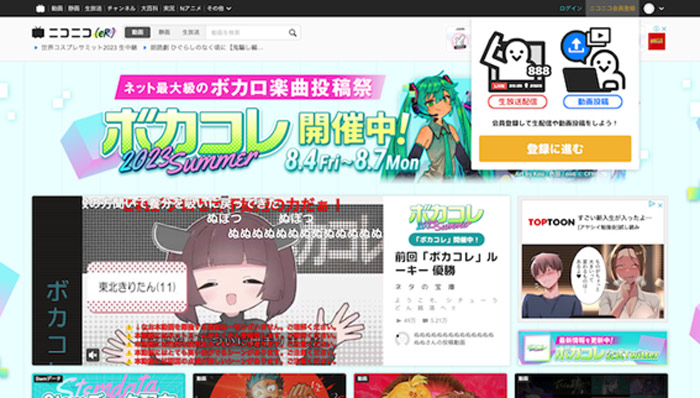
ニコニコ関連アプリとしては、以下の3つが挙げられます
- ニコニコ動画
- ニコニコ生放送
- ニコニコ漫画
それぞれどのようなアプリなのか、1つずつ紹介します。
なお、ニコニコチャンネルは2023年9月にサービス終了するため、この記事では紹介していません。
1-1.ニコニコ動画
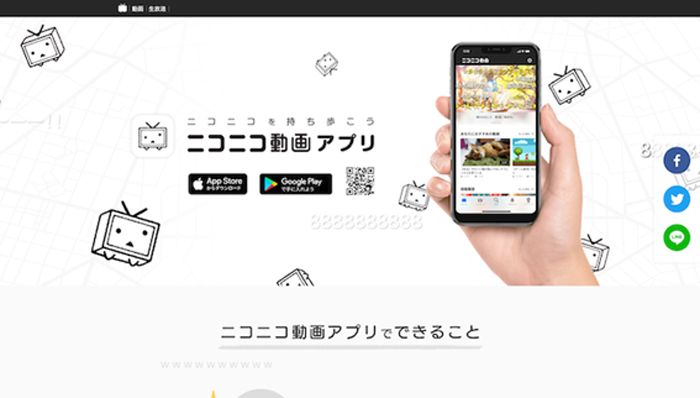
ニコニコ動画は日本発の動画共有サイトであり、現在でもさまざまな動画が投稿されています。
ニコニコ動画の最大の特徴として挙げられるのが、コメントが動画内に表示される機能です。
この機能は中国の動画共有サイトである「bilibili」にも取り入れられており、動画を盛り上げる大きな要素になっています。
現在ではYouTubeのほうが人気ですが、今でもニコニコ動画に投稿されたものがミーム化したり、ニコニコ動画で人気になった人がYouTubeでも人気になったりしています。
1-2.ニコニコ生放送
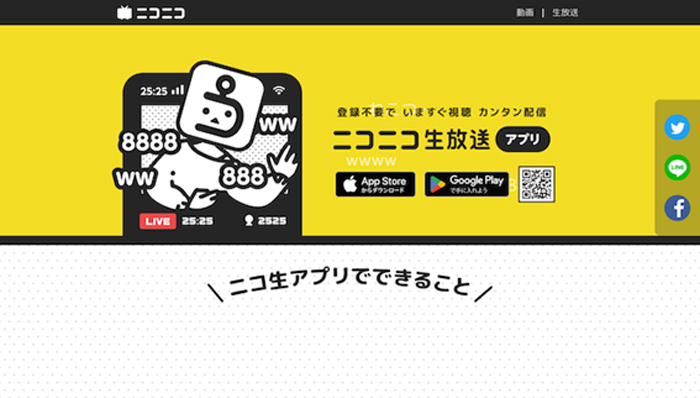
ニコニコ生放送はライブ配信サービスであり、こちらもコメントを動画内に投稿できます。
数多くのライブ配信が行われており、雑談配信やゲーム配信などが行われています。
また、ニコニコ生放送ではさまざまな人気ユーザーが活動していますが、なかには問題行動で注目を集めてしまった方もいて、そのような意味でも有名なライブ配信サービスです。
1-3.ニコニコ漫画
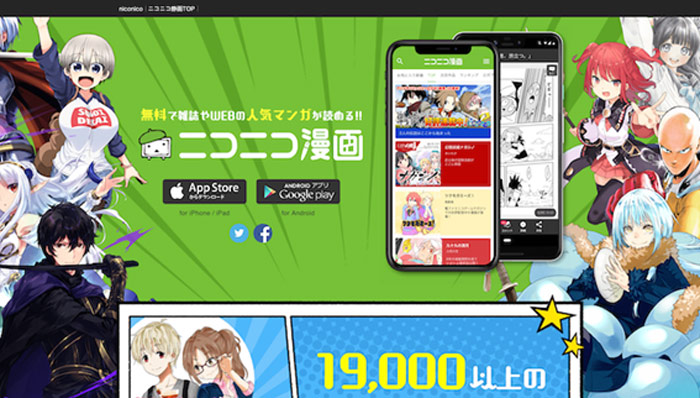
ニコニコ漫画はオンライン上で漫画が読めるサービスであり、無料で読めるものも数多くあります。
主なものとしては、ゲームサイトであるGame*Sparkによる「じゃんげま」や春原ロビンソンによる「勇者F5(リロード)」などです。
また、時期によっては人気漫画がニコニコ漫画で読める場合もあります。
豊かな素材搭載:無料素材もたっぷり
自動文字起こし機能:動画作成より手間を省ける
AI画像生成機能:指示文からAI画像生成
オーディオ編集機能:音声を細かく編集

Part2.その他に株式会社ドワンゴが運営している主なアプリ
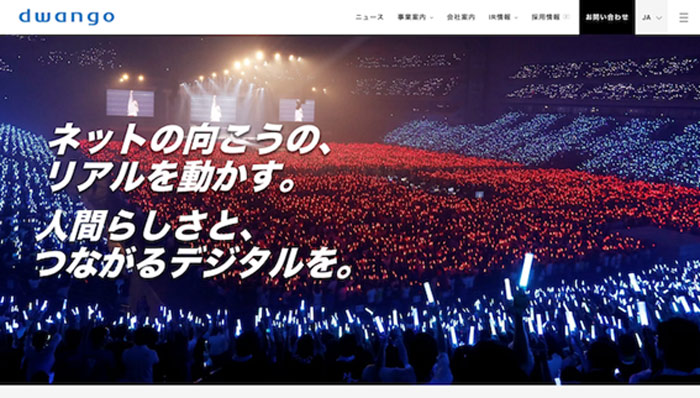
ニコニコ関連アプリとしては3つしかありませんが、運営元であるドワンゴによるアプリは複数あります。
そこでここでは主なものをピックアップし、どういったアプリがあるのか紹介します。
2-1.ボカコレ

ボカコレはボーカロイド好き向けの音楽アプリで、100作品以上のボカロ曲や歌ってみたを聞けます。
誰でもバックグラウンド再生できるため、作業しながら聞くことも可能です。
また、サビだけメドレー形式で視聴することもでき、好きな曲の盛り上がるところだけ聞きたいときにもおすすめです。
2-2.Sandwich Runner
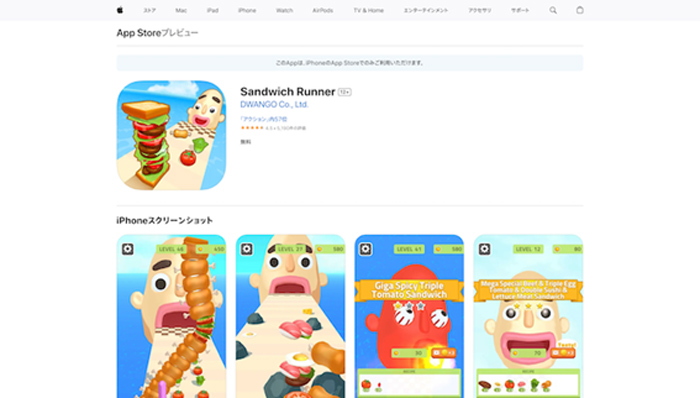
Sandwich Runnerは、さまざまな食材を入手してサンドウィッチを作ってゴールを目指すゲームです。
シンプルな内容で簡単にプレイでき、集めた食材によってゴールで待っている人の顔が変化します。
2-3.Gum Gum Battle
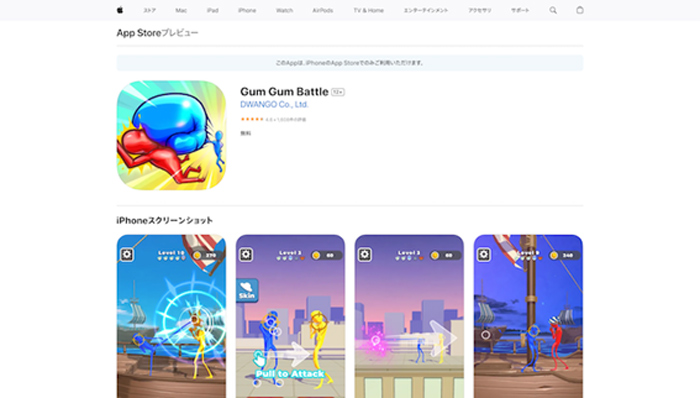
Gum Gum Battleは、ゴムのようなキャラクターを動かして戦わせる格闘ゲームです。
キャラクターの頭や腕、足などを引っ張って戦うシステムであり、こちらもSandwich Runnerと同じくシンプルなものとなっています。
2-4.#コンパス 戦闘摂理解析システム
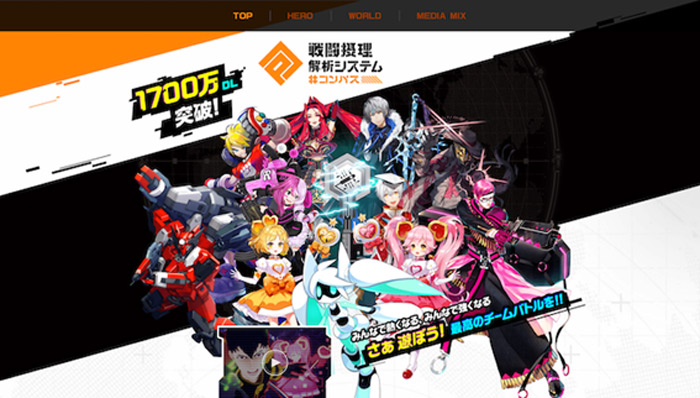
こちらのゲームはNHN PlayArtとドワンゴが共同開発した本格的なスマホゲームであり、基本無料で楽しめます。
アクション要素とストラテジー要素、そしてカードゲーム要素の3種類を併せ持っており、日本と中国で配信されています。
有名声優や有名ボカロP、イラストレーターが共同作業しており、一部キャラクターに関しては短編アニメが作られました。
豊かな素材搭載:無料素材もたっぷり
自動文字起こし機能:動画作成より手間を省ける
AI画像生成機能:指示文からAI画像生成
オーディオ編集機能:音声を細かく編集

Part3.ニコニコ動画向けのおすすめ動画編集ソフトBEST5

ニコニコ関連のサービスとして代表的なものは、やはりニコニコ動画です。
動画の投稿自体は誰でも可能であり、動画の内容次第ではバズるかもしれません。
しかし、動画を作ろうとなった際、どの動画編集ソフトを使えばよいか悩む方もいるでしょう。
そこでここでは、ニコニコ動画向けのおすすめ動画編集ソフトをランキング形式で紹介します。
第1位:Filmora
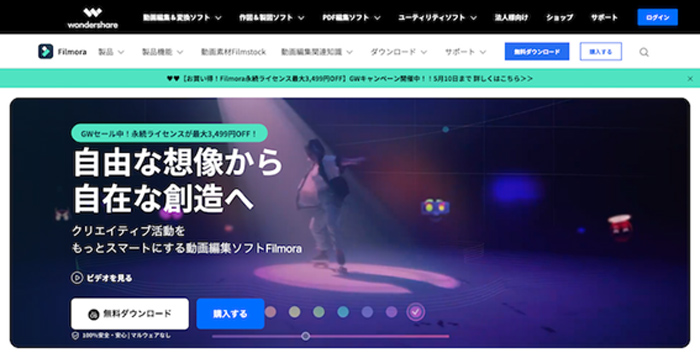
Filmoraは初心者におすすめの動画編集ソフトで、世界各国で利用されています。
さまざまな機能が搭載されており、ゲーム実況動画や雑談動画、商品レビュー動画など幅広い用途で活用できます。
| 対応OS | Windows・macOS |
| 料金 | ・1年間プラン:年額9,979円 ・永続ライセンス:11,979円 ※無料プランあり |
| 公式サイト | Filmora公式サイト |
●Filmoraのメリット
Filmoraのメリットは、なんといっても使いやすいことです。
初心者でも扱いやすい編集画面で、どこにどの機能があるのがすぐ見つけられます。
その上、YouTube上で初心者向けに編集方法やテクニックなどを紹介しているため、独学でも学びやすいです。
また、機能が充実しているのも魅力的なポイントであり、字幕を作る手間を減らせる自動文字起こし機能やテキスト読み上げ機能などが備わっています。
●Filmoraのデメリット
Filmoraには特に大きなデメリットはありませんが、1つ挙げるとすれば動画クリエイターとして仕事を探す際には使いにくいことが挙げられます。
動画編集の仕事はソフトを指定される場合があり、そのほとんどがPremiere Proです。
そのため、Filmoraだけしか扱えないと動画クリエイターとして稼げないかもしれません。
ただ、Filmoraが動画編集初心者におすすめであることに変わりはないため、初めて作業する方はまずFilmoraからやってみると良いでしょう。
第2位:Premiere Pro
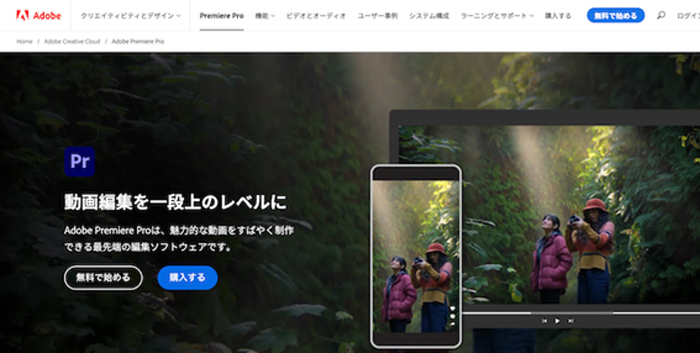
Premiere Proは世界中の動画クリエイターに愛されているソフトで、テレビCMや映画の際にも用いられています。
有名なソフトだからこそ、聞いたことがある方も多いかもしれません。
| 対応OS | Windows・macOS |
| 料金 | ・月額2,728円 ※無料トライアルあり |
| 公式サイト | Premiere Pro公式サイト |
●Premiere Proのメリット
Premiere Proのメリットはさまざまな動画に対応していることです。
高機能で幅広い媒体に対応しており、上記で触れたテレビCMだけではなく、YouTube向けの動画やSNS向けの動画などを作りたいときにも対応しています。
また、IllustratorやAfter EffectsなどAdobe社のソフトに対応しているため、After Effectsで作ったものをPremiere Proで取り込んで動画に組み合わせるといったことができます。
●Premiere Proのデメリット
Premiere Proは高機能であるがゆえに、初心者にとってはどこからどう始めればよいのか悩んでしまうかもしれません。
高品質な映像作品を作る際にはPremiere Proが優秀ですが、プライベートな動画を編集したいためだけの目的ならば、せっかくの機能性を活かしきれない可能性があります。
また、ある程度スペックが高いPCでないと快適に作業できないという部分もデメリットです。
第3位:AviUtl
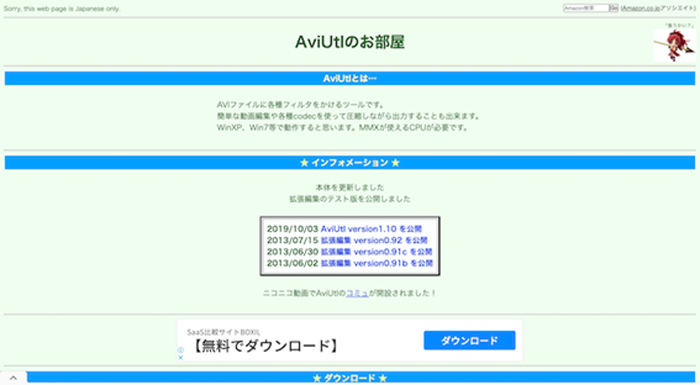
AviUtlはニコニコ動画における代表的な編集ソフトであり、聞いたことがある方もいるかもしれません。
なお、読み方としては「エーブイアイユーテル」もしくは「エーブイアイユーティル」と呼ばれています。
| 対応OS | Windows |
| 料金 | 完全無料 |
| 公式サイト | AviUtl公式サイト |
●AviUtlのメリット
AviUtlはFilmoraやPremiere Proと違い、完全無料です。
そのため、少しでもコストを掛けずに動画編集したい方に向いています。
また、豊富なプラグインのおかげで好きな機能を自分で選べるため、必要な機能だけを揃えた動画編集ソフトにカスタマイズできるのも魅力的なポイントです。
●AviUtlのデメリット
AviUtlは他の動画編集ソフトとは違って、インストールしてすぐ使えるわけではありません。
基礎的な機能もプラグインで補わなければならないため、サクッと使いたい方には不向きです。
もしAviUtlを使おうと考えているのであれば、まずどのような機能が必要なのかしっかり調べた上で使うようにしましょう。
第4位:ゆっくりMovieMaker4
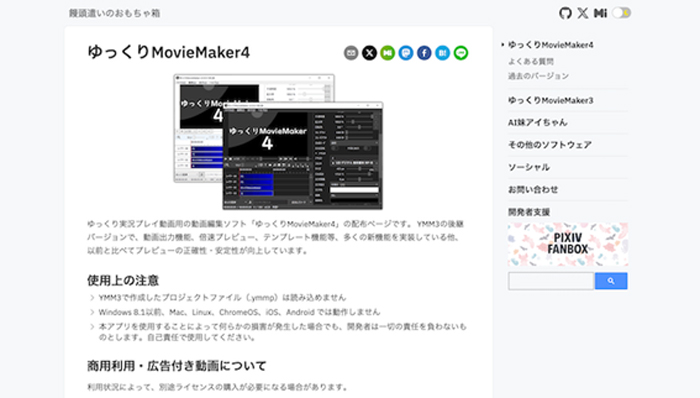
ニコニコ動画の一台ジャンルでもある、ゆっくり実況動画やゆっくり解説動画を作りたい場合は、ゆっくりMovieMaker4がおすすめです。
ゆっくり実況プレイ専門の動画編集ソフトで、AviUtlと同じくWindowsのみ対応しています。
| 対応OS | Windows |
| 料金 | 完全無料 |
| 公式サイト | ゆっくりMovieMaker4公式サイト |
●ゆっくりMovieMaker4のメリット
ゆっくりMovieMaker4は、複数の音声合成サービスや音声合成サイトと連携しています。
主なものとしては、CoeFontやVOICEPEAK、VOICEVOXなどです。
特にVOICEVOXはボイボとして近年人気が高く、さまざまな実況動画や解説動画などが作られているため、この機会にチャレンジしてみるのもよいかもしれません。
●ゆっくりMovieMaker4のデメリット
ゆっくりMovieMaker4は、あくまでゆっくり実況動画やゆっくり解説動画向けのソフトです。
通常の動画編集ソフトよりも活用できる幅が限られているため、オールマイティなジャンルで使える動画編集ソフトを探している方には不向きです。
また、営利目的の場合は原則有料となることから、その部分には注意しましょう。
第5位:iMovie
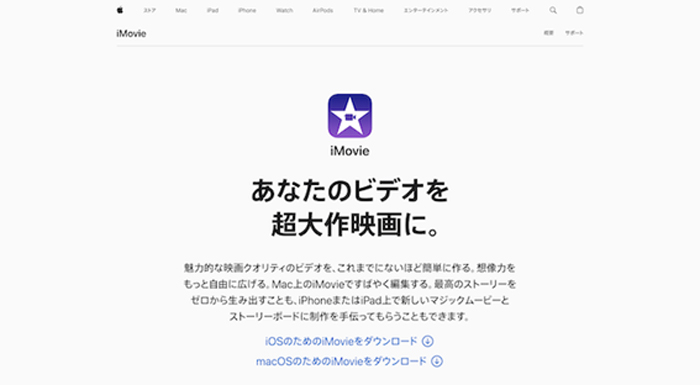
iMovieは、macOSだけではなく、iPhoneやiPadなどでも使える動画編集ソフトです。
AviUtlやゆっくりMovieMaker4と同じく、こちらも完全無料で利用できます。
| 対応OS | macOS |
| 料金 | 完全無料 |
| 公式サイト | iMovie公式サイト |
●iMovieのメリット
iMovieは直感的に動画編集ができるソフトであり、ちょっとした作品を作りたいときにおすすめです。
その上、予告編を作れるテンプレートが豊富に揃っているため、イベントの予告動画を作りたい場合にも活用できます。
●iMovieのデメリット
iMovieはどうしても機能が少なく、ニコニコ動画で活用できそうな機能があまり揃っていません。
どうしても完全無料と考えると、AviUtlやゆっくりMovieMaker4のほうがニコニコ動画向けの動画を作りやすく、実際にそれらを使って作っている人が多いです。
ただ、完全無料だからこそ、まずは一度どのような感じなのか試しに使ってみると良いでしょう。
人によっては、iMovieでもニコニコ動画らしい動画が作れるかもしれません。
豊かな素材搭載:無料素材もたっぷり
自動文字起こし機能:動画作成より手間を省ける
AI画像生成機能:指示文からAI画像生成
オーディオ編集機能:音声を細かく編集

Part4.ニコニコ動画向けの動画を作る際の注意点

ニコニコ動画向けの動画を作れるソフトはいくつかありますが、実際に作る際は以下の注意点を覚えて作るようにしましょう。
YouTubeにはない注意点もあるため、知らずに作るとアップロードできなかったり、思うように見てもらえなかったりするかもしれません。
なお、ニコニコ動画へ動画をアップロードする方法は以下の記事で紹介しているので、ぜひ参考にしてみてください。
「ニコニコ動画に動画を投稿する方法とは?収益化の方法も紹介!」
4-1.サーバーエンコードを理解しておく
ニコニコ動画では、アップロードされた動画を一度ニコニコ動画側でエンコードするという、サーバーエンコードを行っています。
どれだけ高画質な動画を投稿しても、最高1080pにしかしてくれません。
YouTubeのような4K動画は投稿できないため、注意しましょう
4-2.拡張子はMP4のみ
動画にはさまざまな拡張子がありますが、ニコニコ動画ではMP4しか対応していません。
YouTubeと比べて対応している拡張子の幅が非常に狭く、MOVやAVI、WMVなどの動画は投稿できない仕組みです。
もしそのような動画を投稿したい場合は、一旦MP4に変換してから投稿しましょう。
4-3.会員によって動画投稿に関する制限がある
ニコニコ動画は、無料の一般会員と有料のプレミアム会員の2種類があります。
一般会員の場合、動画投稿に関する制限があり、50本までしか投稿できません。
その上、混雑時に待ち時間があったり、動画の上書き修正ができなかったりなどの制限もあります。
プレミアム会員の場合はそのような制限はありませんが、もし一般会員で動画を投稿しようと考えている場合は、制限のことも踏まえて投稿するようにしましょう。
まとめ:ニコニコ関連アプリは限られている

今回は、ニコニコに関連したアプリやニコニコ動画向け動画を作る際におすすめのソフトなどを紹介しました。
ニコニコに関連したアプリは少ないですが、今なおニコニコ動画自体は人気の高いサイトです。
そのため、この機会にFilmoraといった動画編集ソフトを使って作った動画を投稿してみてはいかがでしょうか。

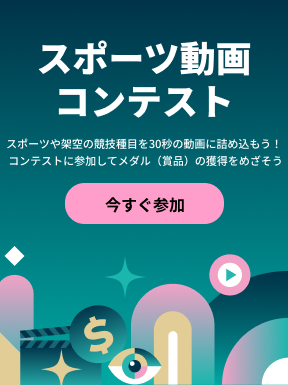


役に立ちましたか?コメントしましょう!